Question
Problème: Comment corriger l'erreur de modem 633 après la mise à jour des créateurs de Windows 10 ?
J'ai installé la mise à jour de Windows 10 Creators hier. Apparemment ça a cassé mon modem car ça me donne le message d'erreur "Erreur 633: Le modem est déjà utilisé ou pas correctement configuré. Il semble que la connexion VPN ne puisse pas être établie, mais je ne sais pas vraiment comment y remédier cette. Aidez-moi, s'il vous plaît!
Résolu réponse
« Erreur 633: le modem est déjà utilisé ou n'est pas configuré correctement » est le problème de connexion Internet, qui s'est produit pour des centaines d'utilisateurs de Windows 10 après l'installation de Creators Update.
[1] Microsoft a déjà reconnu ce problème et travaille dur pour publier la solution dans un avenir proche. Cependant, avant la publication de la future mise à jour corrigeant l'erreur 633 du modem, les utilisateurs de Windows 10 doivent effectuer les correctifs manuellement.L'"Erreur 633: le modem est déjà utilisé ou n'est pas configuré correctement" n'est pas lié à un périphérique spécifique, de sorte que tout modèle et modèle de PC peut être affecté. Le message d'erreur indique explicitement le fait que le modem fonctionne mal en raison d'une mauvaise configuration.
Cependant, l'erreur 633 peut également se produire en raison des multiples connexions Internet configurées sur un appareil ou un port de communication exploité par une autre application. Heureusement, Microsoft a officiellement révélé les instructions que les gens devraient utiliser avant la publication du correctif pour « Erreur 633: le modem est déjà utilisé ou n'est pas configuré correctement ».[2]
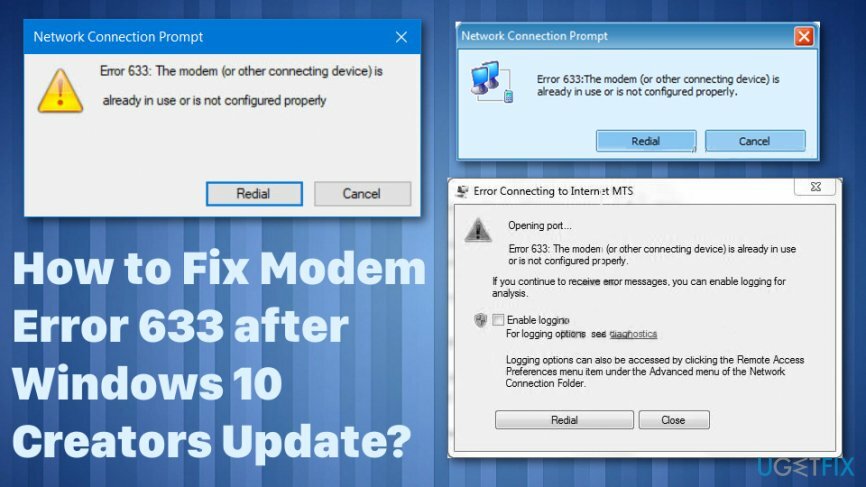
Méthodes pour corriger « Erreur 633: Le modem est déjà utilisé ou n'est pas configuré correctement »
Pour réparer le système endommagé, vous devez acheter la version sous licence de Réimager Réimager.
Lorsqu'il s'agit de problèmes similaires, il peut y avoir plusieurs raisons ainsi que des solutions et des méthodes de résolution. Mais après tout, il y a une bonne première étape: l'analyse du système avec des outils de réparation comme RéimagerMachine à laver Mac X9. De cette façon, vous pouvez identifier s'il existe des logiciels malveillants supplémentaires[3] problème ou des fichiers interrompus avec des programmes ou des fonctions de votre machine.
Exécuter l'éditeur de registre
Pour réparer le système endommagé, vous devez acheter la version sous licence de Réimager Réimager.
- presse Clé Windows, taper regedit, et appuyez sur Entrer.
- Aller vers HKEY_LOCAL_MACHINE\\SYSTEM\\CurrentControlSet\\Services\\RasMan annuaire.
- Trouver Privilèges requis touche et double-cliquez dessus.
- Ajouter le SeLoadDriverPrivilège à la fin de la liste des clés et cliquez sur D'ACCORD.
- Si un message d'avertissement s'affiche, cliquez sur d'accord procéder.
- Enfin, redémarrez le système.
Réserver le port TCP
Pour réparer le système endommagé, vous devez acheter la version sous licence de Réimager Réimager.
- presse Touche Windows + R, taper regedit, et appuyez sur Entrer.
- Naviguez vers le HKEY_LOCAL_MACHINE\\SYSTEM\\CurrentControlSet\\Services\\Tcpip\\Parameters annuaire.
- Cliquez sur Éditer -> Nouvelle -> Valeur multi-chaîne.
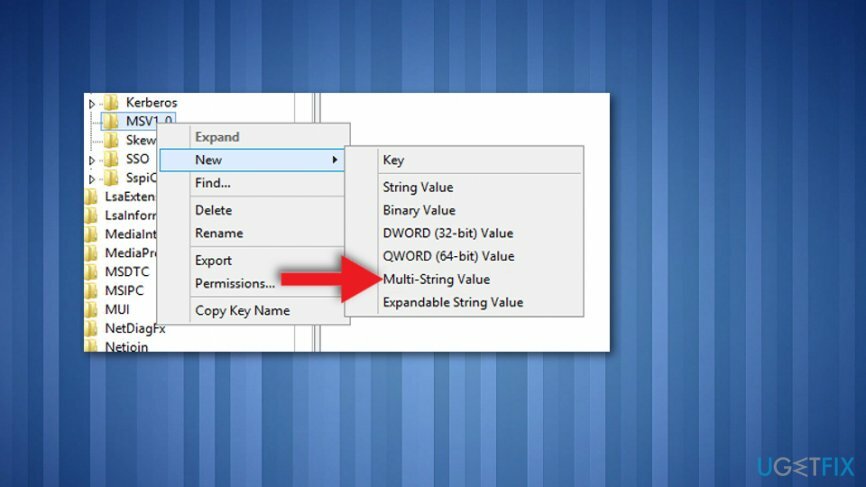
- Nommez la nouvelle valeur comme Ports réservés.
- Double-cliquez sur la valeur ReservedPorts et saisissez le 1723-1723 valeur.
- presse d'accord pour enregistrer la nouvelle valeur et quitter l'Éditeur du Registre.
Mettre à jour/réinstaller les pilotes de modem
Pour réparer le système endommagé, vous devez acheter la version sous licence de Réimager Réimager.
Les méthodes énumérées ci-dessus ont répondu à l'objectif de la plupart des 633 victimes d'erreurs. Cependant, si aucun des deux n'a fonctionné pour vous, le coupable peut sembler plus simple qu'il n'y paraît. L'erreur peut être déclenchée par des pilotes de modem obsolètes ou corrompus, vous devez donc essayer de les mettre à jour ou de les réinstaller.
- Faites un clic droit sur Clé Windows et sélectionnez Gestionnaire de périphériques.
- Trouver Adaptateurs réseau et faites un clic droit sur votre adaptateur réseau.
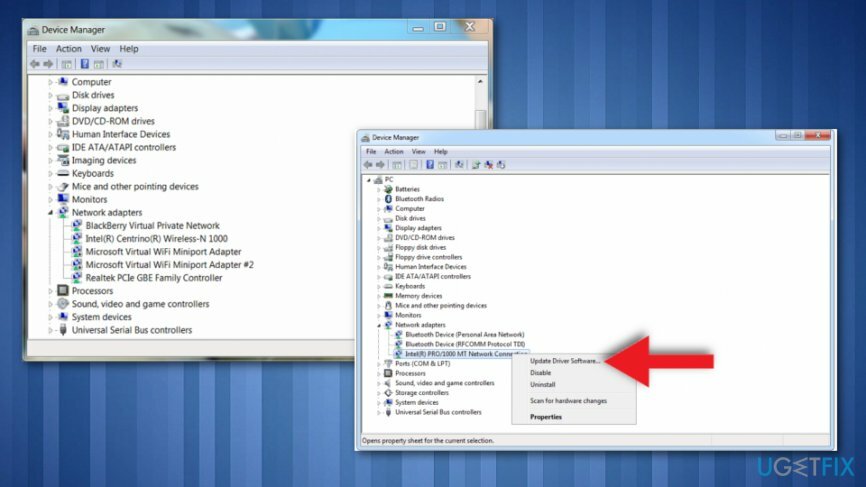
- Cliquez sur Mettre à jour le logiciel du pilote option. Mettez à jour l'adaptateur LAN et WLAN.
- Redémarrez votre PC et connectez-vous à Internet.
Si l'erreur de modem 633 se reproduit, nous vous recommandons fortement de réinstaller les adaptateurs réseau :
- Faites un clic droit sur Clé Windows et sélectionnez Gestionnaire de périphériques.
- Trouver Adaptateurs réseau et faites un clic droit sur votre adaptateur réseau.
- Sélectionner Désinstaller et marquer le Supprimer le logiciel pilote pour cet appareil boîte.
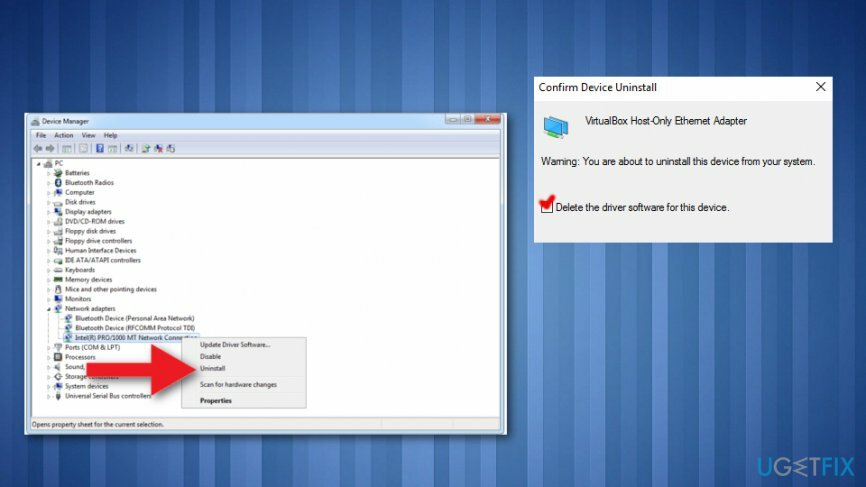
- Cliquez sur d'accord et attendez que la suppression soit exécutée.
- puis ouvrir Actions onglet et sélectionnez Rechercher les modifications matérielles.
- Le système devrait détecter automatiquement la carte réseau manquante et réinstaller sa dernière version.
- Une fois cela fait, redémarrez le système et vérifiez si l'erreur 633 a été corrigée.
Réparez vos erreurs automatiquement
L'équipe ugetfix.com fait de son mieux pour aider les utilisateurs à trouver les meilleures solutions pour éliminer leurs erreurs. Si vous ne voulez pas vous battre avec des techniques de réparation manuelle, veuillez utiliser le logiciel automatique. Tous les produits recommandés ont été testés et approuvés par nos professionnels. Les outils que vous pouvez utiliser pour corriger votre erreur sont répertoriés ci-dessous :
Offrir
Fais le maintenant!
Télécharger le correctifJoie
Garantie
Fais le maintenant!
Télécharger le correctifJoie
Garantie
Si vous n'avez pas réussi à corriger votre erreur à l'aide de Reimage, contactez notre équipe d'assistance pour obtenir de l'aide. S'il vous plaît, faites-nous savoir tous les détails que vous pensez que nous devrions connaître sur votre problème.
Ce processus de réparation breveté utilise une base de données de 25 millions de composants pouvant remplacer tout fichier endommagé ou manquant sur l'ordinateur de l'utilisateur.
Pour réparer le système endommagé, vous devez acheter la version sous licence de Réimager outil de suppression de logiciels malveillants.

Empêcher les sites Web, les FAI et d'autres parties de vous suivre
Pour rester totalement anonyme et empêcher le FAI et le gouvernement d'espionner sur vous, vous devez employer Accès Internet Privé VPN. Il vous permettra de vous connecter à Internet tout en étant totalement anonyme en cryptant toutes les informations, en empêchant les trackers, les publicités, ainsi que les contenus malveillants. Plus important encore, vous arrêterez les activités de surveillance illégales que la NSA et d'autres institutions gouvernementales mènent dans votre dos.
Récupérez rapidement vos fichiers perdus
Des imprévus peuvent survenir à tout moment lors de l'utilisation de l'ordinateur: celui-ci peut s'éteindre suite à une coupure de courant, un Un écran bleu de la mort (BSoD) peut se produire, ou des mises à jour Windows aléatoires peuvent survenir lorsque vous vous absentez pendant quelques minutes. En conséquence, vos devoirs, vos documents importants et d'autres données peuvent être perdus. À récupérer fichiers perdus, vous pouvez utiliser Récupération de données Pro – il recherche parmi les copies des fichiers encore disponibles sur votre disque dur et les récupère rapidement.
Lire dans d'autres langues
• Allemand
• Polski
• English
• Lietuvių